【🏠作者主页】:吴秋霖
【💼作者介绍】:擅长爬虫与JS加密逆向分析!Python领域优质创作者、CSDN博客专家、阿里云博客专家、华为云享专家。一路走来长期坚守并致力于Python与爬虫领域研究与开发工作!
【🌟作者推荐】:对爬虫领域以及JS逆向分析感兴趣的朋友可以关注《爬虫JS逆向实战》《深耕爬虫领域》
未来作者会持续更新所用到、学到、看到的技术知识!包括但不限于:各类验证码突防、爬虫APP与JS逆向分析、RPA自动化、分布式爬虫、Python领域等相关文章
作者声明:文章仅供学习交流与参考!严禁用于任何商业与非法用途!否则由此产生的一切后果均与作者无关!如有侵权,请联系作者本人进行删除!
1. 写在前面
除了通过对X-s、X-s-c参数进行分析还原加密算法,还有之前文章中提到的通过JS注入免扣加密算法的方式获取加密参数,进行数据的抓取!此前,作者也是尝试过封装过以下API的功能:
- 关键词搜索
- 笔记抓取
- 评论点赞
- 笔记评论
- 评论区艾特
- 多级评论采集
- 扫码协议登录
相关参数加密分析及算法可以阅读这篇文章:X-s、X-s-common加密纯算法还原(2024-03-10更新)
2. 分析加密入口
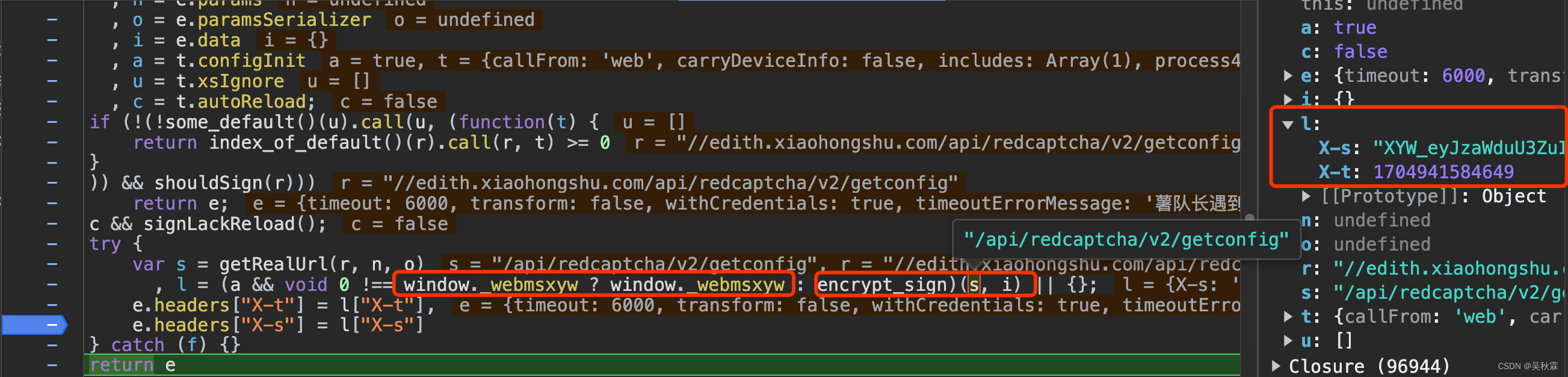
可以看到上图断点处l包含x-s跟x-t的返回,看下面这行代码:
l = (a && void 0 !== window._webmsxyw ? window._webmsxyw : encrypt_sign)(s, i) || {};
window._webmsxyw函数内即加密逻辑,在自执行函数内部并添加在了window属性中
该函数接受两个参数,s是api接口的路径,i是请求提交的参数
3. 使用JS注入
这只是一种实现思路,提供大家进行参考!相对于纯自动化效率肯定要好,具体方案可以考虑使用Playwright或者pyppeteer实现,通过浏览器的JavaScript注入来获取到加密参数,代码实现分别如下
Playwright方式:
import asyncio
from playwright.async_api import async_playwright
async def main():
async with async_playwright() as playwright:
browser = await playwright.chromium.launch(headless=True)
page = await browser.new_page()
# 注入stealth.min.js脚本
await page.add_init_script(path="stealth.min.js")
url = "" # 请求api
data = "" # 请求参数
# 执行JavaScript
encrypt_params = await page.evaluate('([url, data]) => window.\_webmsxyw(url, data)', [url, data])
local_storage = await page.evaluate('() => window.localStorage')
print(encrypt_params)
print(local_storage)
await browser.close()
asyncio.run(main())
pyppeteer方式:
import asyncio
from pyppeteer import launch
async def main():
browser = await launch(headless=True)
page = await browser.newPage()
# 注入stealth.min.js脚本
stealth_script = open("stealth.min.js", "r").read()
await page.evaluateOnNewDocument(stealth_script)
url = "" # 请求api
data = "" # 请求参数
# 执行JavaScript
encrypt_params = await page.evaluate('([url, data]) => window.\_webmsxyw(url, data)', [url, data])
local_storage = await page.evaluate('() => window.localStorage')
print(encrypt_params)
print(local_storage)
await browser.close()
asyncio.get_event_loop().run_until_complete(main())
上面的stealth.min.js脚本是一位大佬开源的!注入的作用是为了防止被检测,另外CK参数需要设置属性来避免Web端出现滑动验证码
当然,这个都是最终工程化需要考虑的事情,这里主要还是通过非逆向分析的方式去解决加密参数问题!
window.localStorage在之前加密分析的文章中已经详细介绍了,localStorage是一个在浏览器中存储键值对的API,通常用于持久化地存储数据,所需的b1参数就在其中
JS注入方式运行结果如下所示:
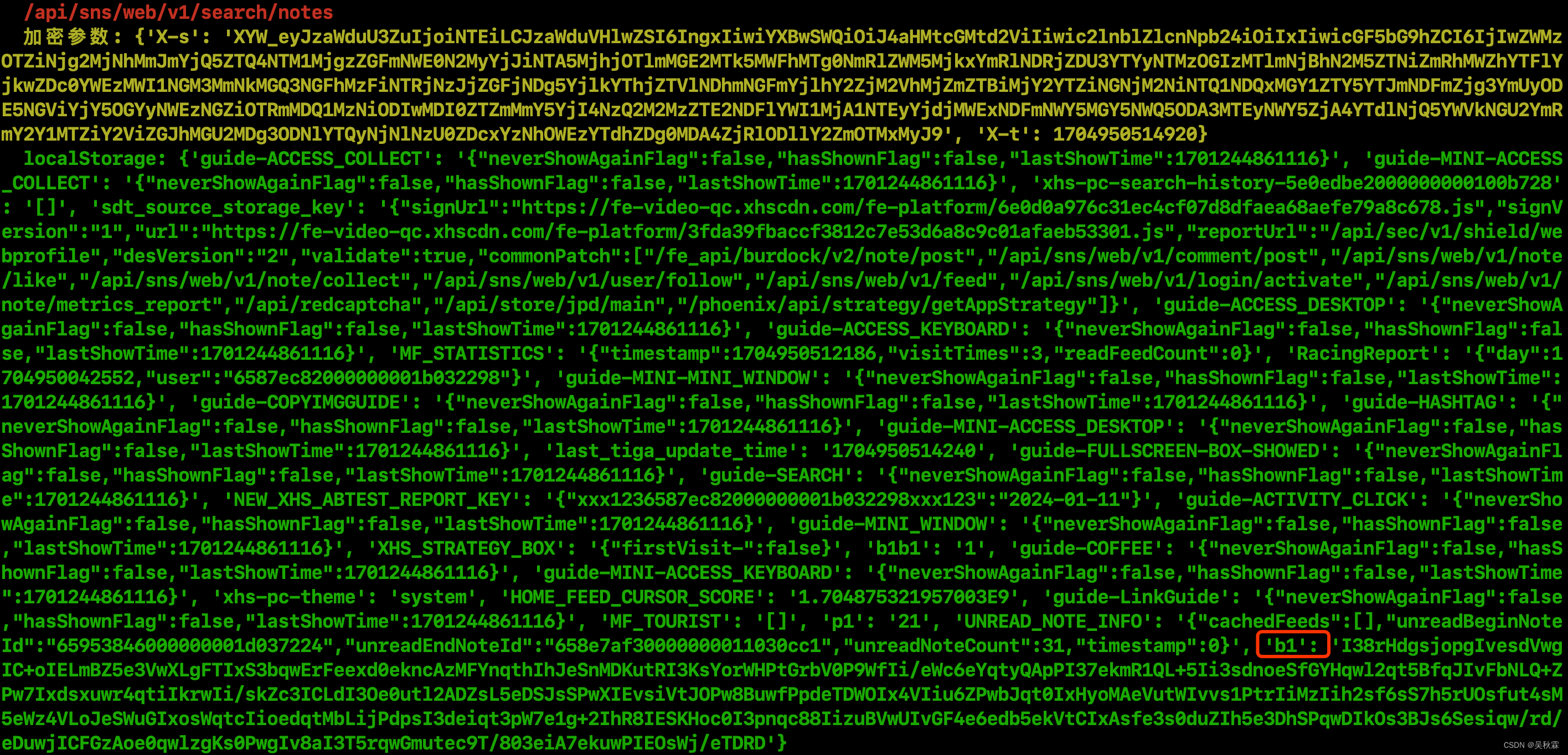
x-s跟x-t的加密参数通过注入的方式能够直接拿到,但是x-s-common的参数仍需要通过加密算法生成!但是这个参数目前适用的并不多,仍然以x-s参数检测为主
Python版本的sign加密算法在之前的加密分析文章中已分享!注入的方式主要为了获取到这些个参数:x-s、x-t、b1
JS注入的方式对于有前端基础及经验的小伙伴,就很简单了。通过上面的方式获取到所有的加密参数后,接下来就是爬虫的工程化
4. 爬虫工程化
以笔记搜索为例,下面对数据的抓取的示例是采用的协议(非浏览器自动化或注入)的方式。需要注意一下search_id是动态生成的!完整的爬虫代码实现如下所示:
import json
import time
import random
import execjs
import requests
def base36encode(number, digits='0123456789ABCDEFGHIJKLMNOPQRSTUVWXYZ'):
**自我介绍一下,小编13年上海交大毕业,曾经在小公司待过,也去过华为、OPPO等大厂,18年进入阿里一直到现在。**
**深知大多数Python工程师,想要提升技能,往往是自己摸索成长或者是报班学习,但对于培训机构动则几千的学费,着实压力不小。自己不成体系的自学效果低效又漫长,而且极易碰到天花板技术停滞不前!**
**因此收集整理了一份《2024年Python开发全套学习资料》,初衷也很简单,就是希望能够帮助到想自学提升又不知道该从何学起的朋友,同时减轻大家的负担。**
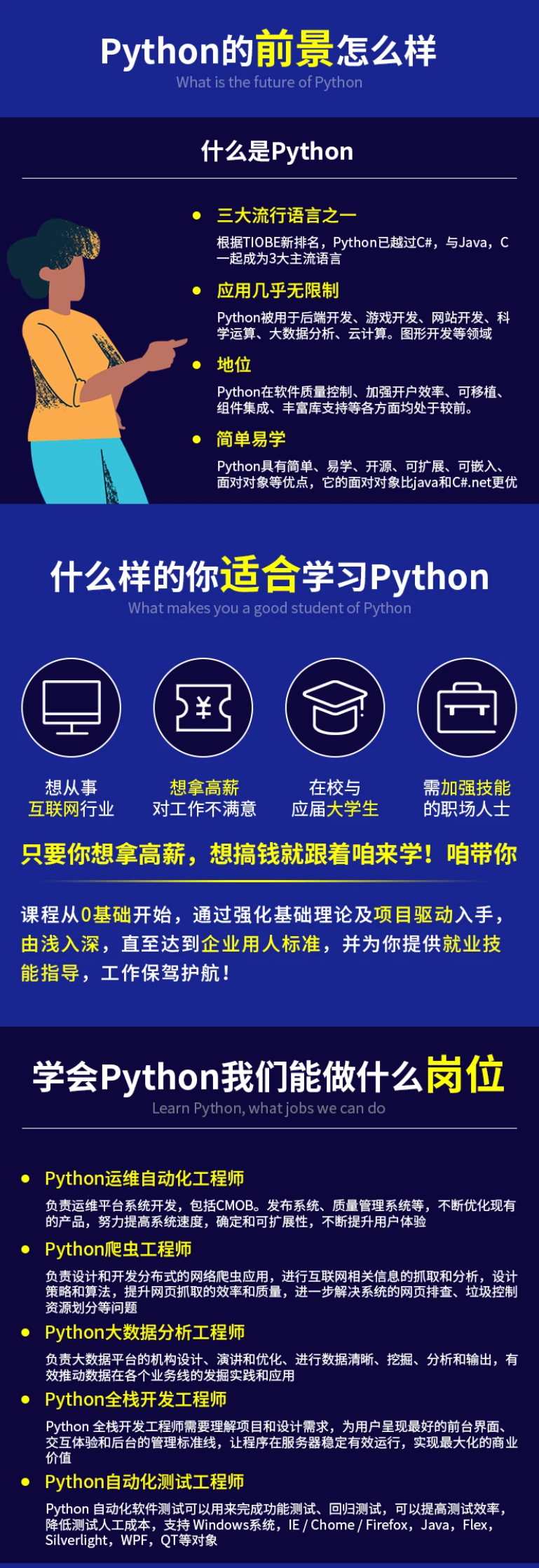
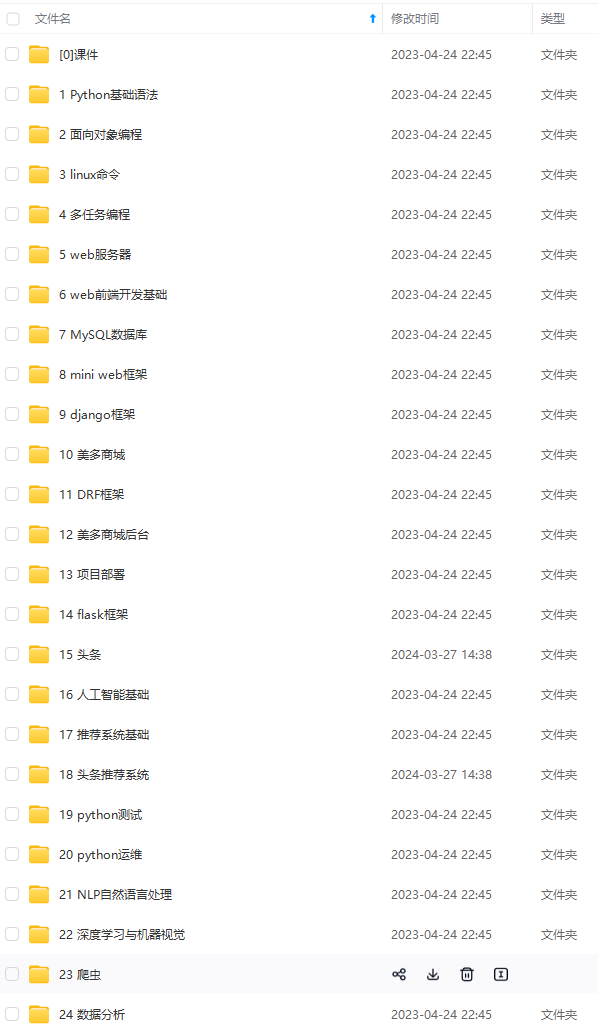




**既有适合小白学习的零基础资料,也有适合3年以上经验的小伙伴深入学习提升的进阶课程,基本涵盖了95%以上前端开发知识点,真正体系化!**
**由于文件比较大,这里只是将部分目录大纲截图出来,每个节点里面都包含大厂面经、学习笔记、源码讲义、实战项目、讲解视频,并且后续会持续更新**
**如果你觉得这些内容对你有帮助,可以扫码获取!!!(备注Python)**
f79.png)
**既有适合小白学习的零基础资料,也有适合3年以上经验的小伙伴深入学习提升的进阶课程,基本涵盖了95%以上前端开发知识点,真正体系化!**
**由于文件比较大,这里只是将部分目录大纲截图出来,每个节点里面都包含大厂面经、学习笔记、源码讲义、实战项目、讲解视频,并且后续会持续更新**
**如果你觉得这些内容对你有帮助,可以扫码获取!!!(备注Python)**
<img src="https://img-community.csdnimg.cn/images/fd6ebf0d450a4dbea7428752dc7ffd34.jpg" alt="img" style="zoom:50%;" />





















 6184
6184











 被折叠的 条评论
为什么被折叠?
被折叠的 条评论
为什么被折叠?








